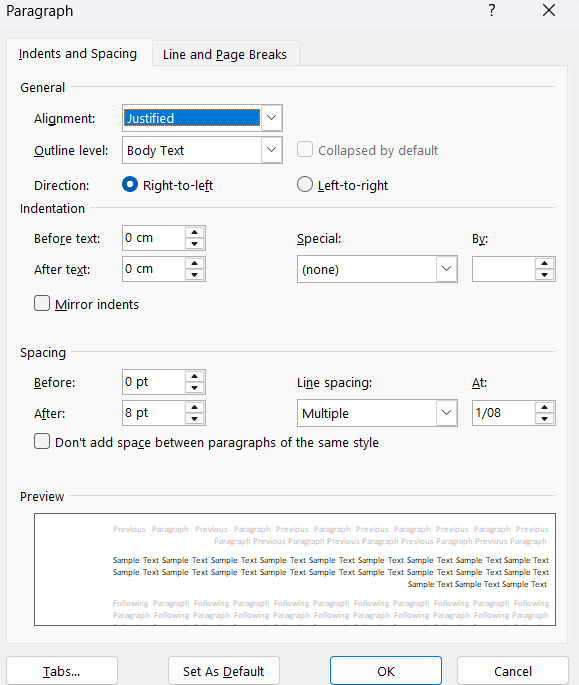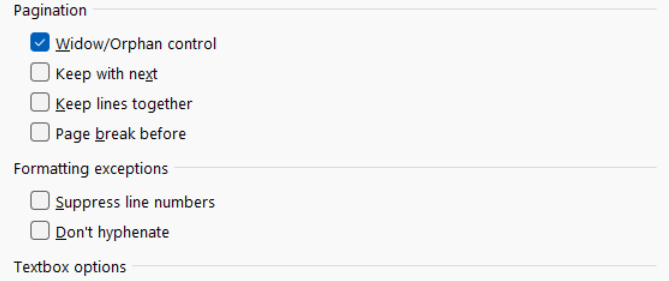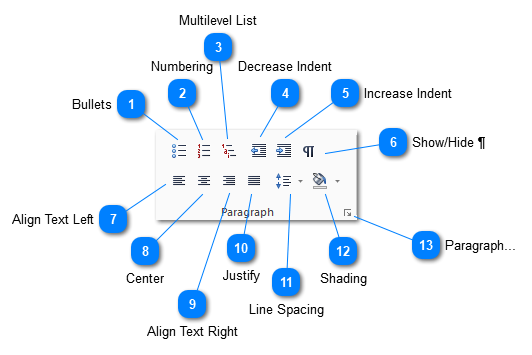روش کار کردن با پاراگراف و توضیحات پنجره پاراگراف در word
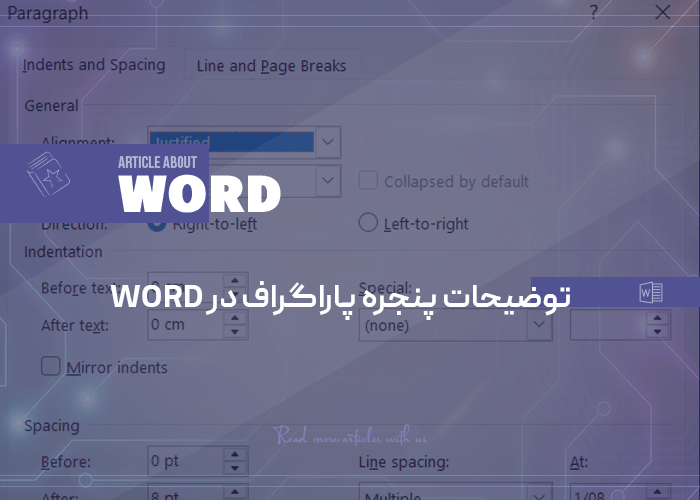
روش کار کردن با پاراگراف و توضیحات پنجره پاراگراف در word
ابزارهای پردازش متن مانند Microsoft Word امکانات فراوانی برای تنظیم و مدیریت پاراگرافها در اختیار کاربران قرار میدهند که استفاده صحیح از آنها میتواند کیفیت نهایی یک سند را چندین برابر افزایش دهد. از تنظیمات سادهای مانند تراز متن گرفته تا امکانات پیشرفتهای همچون کنترل صفحهبندی و افزودن حاشیه، همه این ابزارها به شما کمک میکنند اسنادی منظم، خوانا و حرفهای خلق کنید. این متن به بررسی دقیق ابزارهای مختلف پنجره پاراگراف در word میپردازد و راهکارهایی برای استفاده بهینه از آنها ارائه میدهد. اگر دوست دارید از تمامی قابلیتهای مربوط به این بخش بهره ببرید، با ما همراه بمانید.
تراز متن
تنظیم تراز متن یکی از مهمترین جنبههای کار با ابزار پاراگراف در Word است که به طور مستقیم بر ظاهر سند تأثیر میگذارد. گزینههای تراز متن شامل تراز چپ، وسطچین، تراز راست و تراز دوطرفه است. هرکدام از این حالتها کاربرد خاص خود را دارند. برای مثال، تراز چپ گزینه استانداردی است که در متون انگلیسی استفاده میشود و باعث میشود متن به طور یکنواخت از سمت چپ مرتب شود.
در مقابل، تراز راست اغلب در متون فارسی و عربی به کار میرود؛ زیرا این موارد جزو زبانهای راستچین هستند. وسطچین، معمولاً برای عناوین و تیترها مناسب است؛ چرا که به آنها جلوهای برجسته و متمایز میبخشد. تراز دوطرفه نیز یکی از محبوبترین گزینهها برای اسناد رسمی و متون چاپی است که متن را بهصورت یکنواخت در دو طرف صفحه تنظیم میکند و ظاهری زیبا و حرفهای به آن میبخشد.
برای اعمال تنظیمات تراز متن، کافی است پاراگراف مورد نظر خود را انتخاب کرده و از زبانه Home در نوار ابزار و پنجره پاراگراف در word گزینه تراز یا align دلخواه را انتخاب کنید. این کار نهتنها ظاهر متن را بهبود میبخشد، بلکه به نظم بصری سند نیز کمک میکند و خواندن آن را آسانتر میسازد.
فاصله خطوط و پاراگرافها
قابلیت تنظیم فاصله بین خطوط و پاراگرافها از دیگر ابزارهای مهم در مدیریت متن است که مستقیماً بر میزان خوانایی و وضوح آن تأثیر میگذارد. بخش line spacing تعیین میکند فضای بین خطوط یک پاراگراف به چه میزان باشد. برای مثال، در متون رسمی و اسناد اداری، فاصله خطوط معمولاً ۱.۰ یا تکفاصله انتخاب میشود؛ چرا که ظاهری متراکم و منظم به متن میبخشد. از سوی دیگر، در متون آموزشی و مقالات، فاصله خطوط بیشتر مانند ۱.۵ یا ۲.۰ به کار میرود تا خواندن متن راحتتر شود.
فاصله پاراگرافها نیز اهمیت زیادی دارد. این ابزار میزان فضای قبل و بعد از هر پاراگراف را تعیین کرده و به جدا شدن بخشهای مختلف متن کمک میکند. با تنظیم دقیق این فاصلهها میتوان متن را به بخشهایی منظم و مشخص تقسیم کرد تا خواننده بهراحتی بتواند بین آنها حرکت کرده و موضوعات مختلف را درک کند. تنظیم این فاصلهها از طریق گزینه Line and Paragraph Spacing در زبانه Home امکانپذیر است. همچنین با استفاده از گزینههای مختلف پنجره پاراگراف در word ، میتوانید فاصلههای دقیقتر و متناسب با نیاز خود را اعمال کنید.
تورفتگی
تورفتگی یا Indentation یکی دیگر از ابزارهای کلیدی پنجره پاراگراف در word است که به شما این امکان را میدهد که ساختار متن خود را حرفهایتر کنید. تورفتگی خط اول، رایجترین نوع تورفتگی است که تنها خط اول یک پاراگراف را به مقدار مشخصی جابهجا میکند. این روش برای متونی که چندین پاراگراف دارند، بسیار مفید است و خواننده را به طور طبیعی به ابتدای هر پاراگراف هدایت میکند.
علاوه بر این، تورفتگی معلق یا Hanging Indent نیز وجود دارد که در آن تمام خطوط یک پاراگراف (بهجز خط اول) جابهجا میشوند. این نوع تورفتگی معمولاً در لیستها و فهرست منابع به کار میرود و به جدا کردن موارد مختلف کمک میکند. برای اعمال تورفتگی، میتوانید پس از تغییر اعداد موجود در بخش Indentation از خطکش بالای صفحه بهره ببرید یا با کلیک راست روی پاراگراف و انتخاب گزینه Paragraph، تنظیمات دقیقتری را اعمال کنید. این ابزار ساده با ایجاد فاصله مناسب بین متنها، سند شما را شکیلتر خواهد کرد.
کنترل نوع صفحهبندی
کنترل صفحهبندی در اسنادی که متنی طولانی دارند و ممکن است به چندین صفحه تقسیم شوند، نقش مهمی ایفا میکند. یکی از چالشهای رایج در چنین متونی، شکست نامناسب پاراگرافها است که باعث میشود یک خط از پاراگراف در بالای صفحه بعد یا پایین صفحه فعلی باقی بماند. برای جلوگیری از این مشکل، ابزارهایی مانند Widow/Orphan Control در پنجره مربوط به پاراگراف قرار گرفتهاند.
گزینه Keep with Next پنجره پاراگراف در word یکی دیگر از ابزارهای مفید است که به شما اجازه میدهد دو پاراگراف متوالی را در یک صفحه نگه دارید. این ویژگی برای تیترها و پاراگرافهای توضیحی زیر آنها بسیار کاربردی است. گزینه Keep Lines Together مانع از شکسته شدن یک پاراگراف به چند قسمت در صفحات مختلف میشود. این تنظیمات پیشرفته در پنجره پاراگراف و در بخش Line and Page Breaks در دسترس هستند و با فعالسازی آنها میتوانید متنی مرتب و بدون نقص ارائه دهید.
افزودن حاشیه و سایه
یکی از امکانات جذاب در Microsoft Word، قابلیت افزودن حاشیه و سایه به پاراگرافها است. این ویژگی به شما امکان میدهد بخشهای خاصی از متن را برجسته کنید و ظاهر سند خود را زیباتر سازید. با افزودن یک حاشیه به اطراف پاراگراف، میتوانید توجه خواننده را به سمت بخشهای مهم جلب کنید.
برای اعمال این ویژگیها، میتوانید از زبانه Home و قسمت پاراگراف بخش Borders and Shading استفاده ببرید. تنظیمات متنوعی در این بخش وجود دارد که به وسیله آنها قادر خواهید بود انواع حاشیهها و سایهها را مطابق با نیاز خود سفارشی کنید و جلوهای منحصربهفرد به متن مدنظرتان ببخشید.
سخن پایانی
مدیریت پاراگرافها در Microsoft Word نهتنها یک مهارت ضروری برای نویسندگان حرفهای و دانشجویان محسوب میشود، بلکه به هر کاربری که با این نرمافزار سروکار دارد، اجازه میدهد اسنادی منظم، خوانا و چشمنواز تهیه کند. با استفاده از ابزارهای پیشرفته پنجره پاراگراف در word میتوانید متنهایی با کیفیت بالا تولید کرده و توجه مخاطبان خود را به بهترین شکل ممکن جلب کنید. اکنون زمان آن است که این مهارتها را در پروژههای خود به کار ببرید و از مزایای آنها بهرهمند شوید. جهت یادگیری ترفندهای مشابه پیشنهاد میکنیم سایر مقالات وبسایت «عاطفه مقدس زاده» را مشاهده کنید.